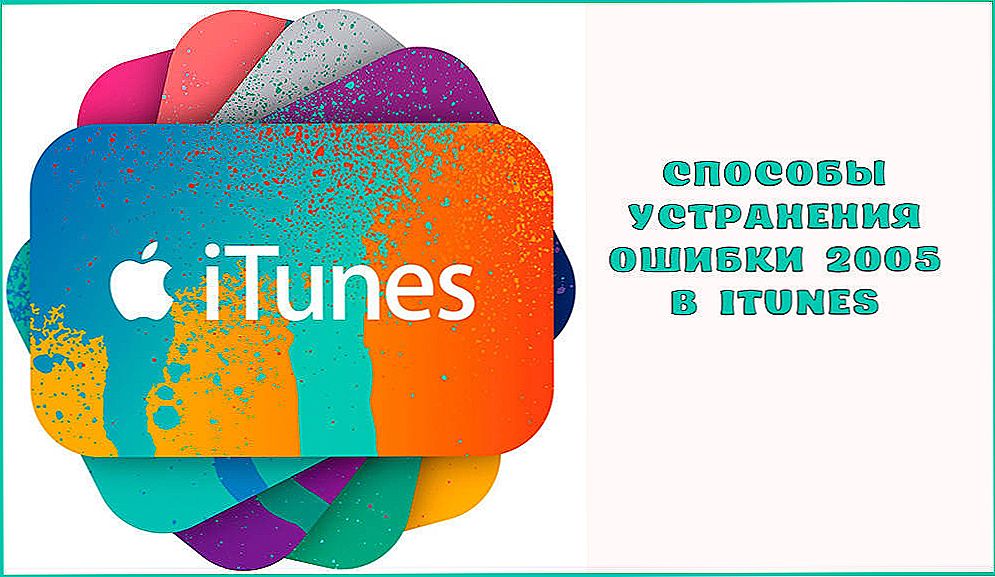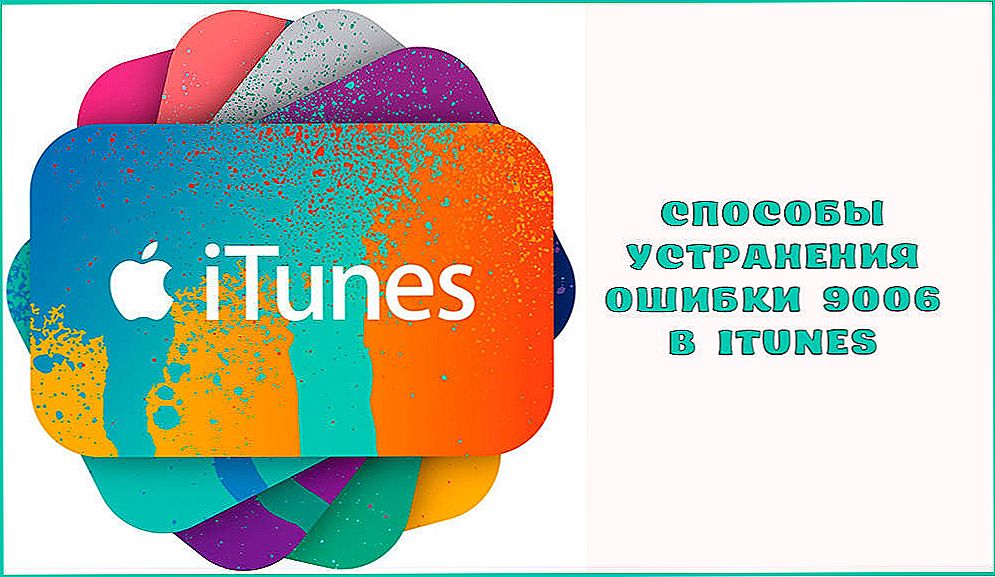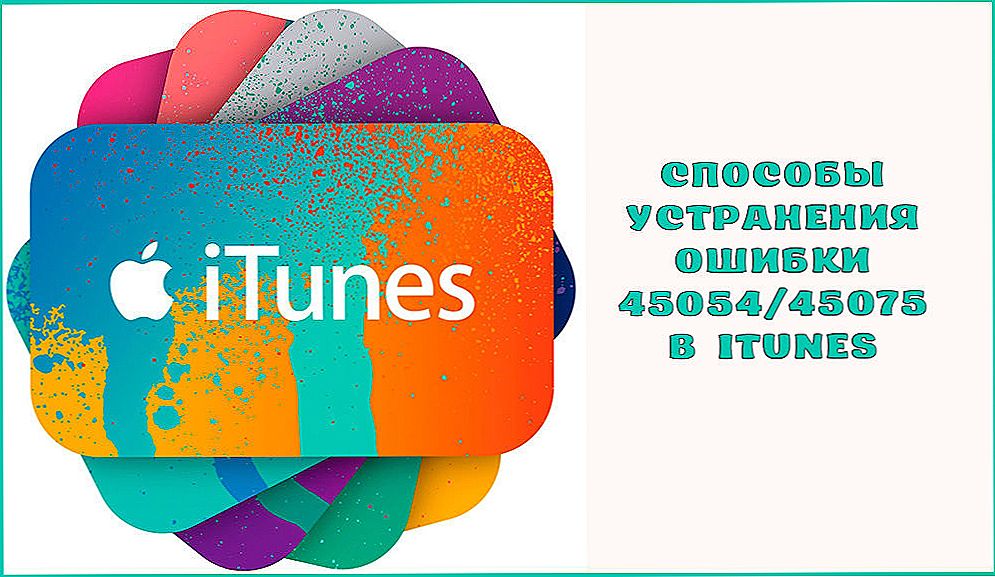ITunes olakšava život vlasnicima iPhona i ostalih uređaja koji se prikazuju na platformi iOS. Širok raspon servisnih mogućnosti čini ga korisnim pomoćnikom u svakodnevnim rješenjima za sve probleme. To uključuje reprodukciju glazbenih i video formata s mogućnošću pretvaranja i uređivanja, sinkronizacije uređaja, stvaranja i ažuriranja sigurnosnih kopija, nabavke sadržaja, vraćanja firmvera i drugih važnih funkcija. Unatoč mnogim prednostima korištenja iTunes-a, rad servisa povremeno je zasjenjen pojavljivanjem poruka o pogreškama koje se pojavljuju tijekom bilo kojeg postupka. Popis neuspjeha Aytyuns dovoljno dugo, s tim da svaki od njih dodjeljuje vlastiti kôd kako bi pomogao prepoznati izvor problema. Pogotovo pogotovo neugodnosti pojavljuju se kod vraćanja iPhonea 5 i ostalih verzija, jer se u slučaju neuspjeha nastavlja postupak postaje nemoguć. U takvom slučaju potrebno je otklanjanje poteškoća radi obnavljanja daljnje interakcije između uređaja Apple i računala. Jedna od uobičajenih pogrešaka koje se mogu primijetiti prilikom ažuriranja ili vraćanja iPhonea ili drugih "jabuka" je neuspjeh kodom 2009.Postoje mnogi mogući uzroci problema, bit rješenja nalazi se u uklanjanju izvora pogrešaka.

Opcije za uklanjanje pogreške 2009 u iTunesu.
sadržaj
- 1 Metode za rješavanje problema s pogreškom 2009 u iTunesu
- 1.1 Način 1. Ponovno postavljanje USB kabela
- 1.2 Druga metoda: Povezivanje s drugim USB priključkom
- 1.3 Način 3: Uređaji za ponovno podizanje sustava
- 1.4 Način 4. Ažuriranje iTunes-a
- 1.5 5. metoda: Ponovo instalirajte iTunes
- 1.6 Način 6. DFU način rada
- 1.7 Način 7. Korištenje drugog računala
Metode za rješavanje problema s pogreškom 2009 u iTunesu
Kao i sve pogreške povezane s vraćanjem ili ažuriranjem iPhonea, kao i drugih "jabuka", kvar na temelju koda 2009 ima nekoliko načina za rješavanje problema. Poruka o pogrešci 2009 u iTunesu često je uzrokovana kvarom USB kabela, konektora ili vas može informirati o računalnim problemima. U svakom slučaju, potrebno je započeti ispraviti situaciju jednostavnim koracima, postupno se prebacujući na ozbiljnije radnje ako problem i dalje postoji.
Način 1. Ponovno postavljanje USB kabela
Najprije morate provjeriti kontakt kabela s uređajem i priključkom. Preporučuje se uporaba originalnog izvornog kabela tvrtke Apple. Osim toga, trebali biste je pregledati radi oštećenja, budući da bi bilo kakva manja deformacija ili oksidacija mogla biti odgovorna za pogrešku 2009. u iTunesu.Ako su pronađeni nedostaci, nužno je zamijeniti kabel radnim i originalnim kabelom.

Druga metoda: Povezivanje s drugim USB priključkom
Često je problem pogrešan priključak. Da biste riješili problem ili uklonili mogućnost pogreške iz tog razloga, trebate spojiti kabel na drugi USB priključak, a izbjegavajte priključak 3.0 koji se uobičajeno razlikuje od ostalih u plavom. Spajanje mora biti izravno na računalu, bez međusobnih elemenata. Također morate odspojiti i druge povezane uređaje, osim iPhone 5 ili onog s kojim radite. Iznimka je miš i tipkovnica.
Način 3: Uređaji za ponovno podizanje sustava
Vrijedi pokušati ponovno pokrenuti računalo ili laptop, kao i ponovno pokretanje iOS uređaja (prisilno isključivanje). Čudno, često takve jednostavne radnje rješavaju problem za nekoliko minuta.
Način 4. Ažuriranje iTunes-a
Računalo treba instalirati najnoviju verziju aplikacije, stoga morate ažurirati program na najnovije dostupne opcije na službenoj web stranici, a zatim pokušajte ponovo pokrenuti postupak oporavka iPhonea.

5. metoda: Ponovo instalirajte iTunes
Ponekad učinkovito rješava problem pogreške u postupku uklanjanja i naknadne instalacije Aytyuns. Da biste uklonili programske datoteke, idite na "Upravljačku ploču" iz izbornika "Start", gdje možete pronaći odjeljak s instaliranim softverom. Ovdje morate odabrati iTunes i izbrisati, a zatim preuzeti instalacijski program najnovije verzije aplikacije iz službenog izvora i ponovno instalirati uslugu.

Način 6. DFU način rada
Razvojni programeri Apple razborito su pripremili putove za bijeg u slučaju da je bilo nemoguće nadograditi ili vratiti firmver pomoću standardnih metoda. Jedan od tih alata je DFU način za slučaj nužde. Da biste uronili iPhone u ovo stanje, trebate sljedeće:
- isključiti "jabuku";
- Spojimo uređaj na računalo ili prijenosno računalo pomoću USB kabela;
- pokrenuti iTunes;
- držite tipku "Power" i držite se 3 sekunde;
- zatim, bez otpuštanja gumba za uključivanje, kliknite "Početna";
- nakon 10 sekundi otpustite "Power";
- istodobno držite gumb "Dom" sve dok program ne otkrije uređaj u DFU modu.
Nakon izvršenih manipulacija, bit će dostupna samo jedna oporavak, ali to smo postigli. Morate kliknuti gumb "Vrati iPhone" i slijediti upute na zaslonu.
Način 7. Korištenje drugog računala
Ako su prethodne metode nemoćne, možete pokušati raditi pomoću nekog drugog računala s postojećim instaliranim Aytüns programom, koji može donijeti plod ako je iPhone u dobrom stanju.
U situaciji u kojoj nijedna od gore navedenih metoda nije uspjela, moguće je da izazivaju pogrešku problema hardvera 2009, a zatim se obratite službi za pomoć.